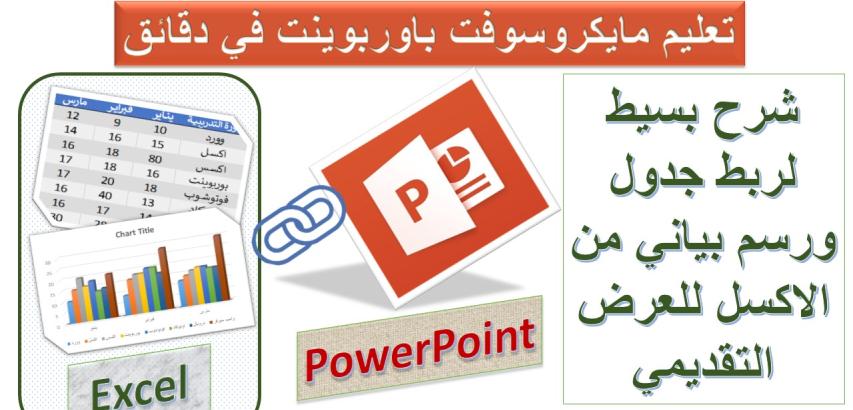إليك دليل خطوة بخطوة حول كيفية ربط جدول ورسم بياني من الاكسل إلى البوربوينت:
ربط الجدول من اكسل إلى بوربوينت:
افتح اكسل: افتح ملف اكسل الذي يحتوي على الجدول الذي تريد ربطه.
تحديد الجدول: حدد الجدول بأكمله أو نطاق الخلايا الذي تريد ربطه.
نسخ الجدول: انقر بزر الماوس الأيمن على المنطقة المحددة ، واختر "نسخ" من القائمة المنسدلة أو استخدم اختصار لوحة المفاتيح (Ctrl + C).
فتح بوربوينت: افتح عرض بوربوينت الذي تريد فيه ربط جدول اكسل.
انتقل إلى الشريحة: انتقل إلى الشريحة التي تريد وضع جدول اكسل فيها.
لصق في بوربوينت: انقر بزر الماوس الأيمن في المكان المطلوب على الشريحة ، واختر "لصق" من القائمة المنسدلة أو استخدم اختصار لوحة المفاتيح (Ctrl + V).
لصق خاص (اختياري): إذا كنت ترغب في تخصيص خيارات اللصق ، مثل الربط أو التضمين ، اختر "لصق خاص" من القائمة المنسدلة وحدد الخيار المطلوب.
لصق الرابط: اختر "لصق الرابط" لإنشاء رابط ديناميكي بين جدول اكسل وشريحة بوربوينت.
اختيار مايكروسوفت اكسل: من خيارات لصق الرابط ، اختر "مايكروسوفت اكسل" لضمان الربط المباشر.
انقر على موافق: قم بتأكيد لصق الرابط بالنقر على "موافق".
ضبط التنسيق (اختياري): قم بتنسيق الجدول في بوربوينت حسب الحاجة ليتناسب مع أسلوب العرض الخاص بك.
ربط الرسم البياني من اكسل إلى بوربوينت:
إنشاء رسم بياني في اكسل: في اكسل ، أنشئ الرسم البياني الذي تريد ربطه بـ بوربوينت.
نسخ الرسم البياني: انقر بزر الماوس الأيمن على الرسم البياني ، وحدد "نسخ" من القائمة المنسدلة أو استخدم اختصار لوحة المفاتيح (Ctrl + C).
فتح بوربوينت: افتح عرض بوربوينت الذي تريد فيه ربط الرسم البياني من اكسل.
انتقل إلى الشريحة: انتقل إلى الشريحة التي تريد وضع الرسم البياني فيها.
لصق في بوربوينت: انقر بزر الماوس الأيمن في المكان المطلوب على الشريحة ، واختر "لصق" من القائمة المنسدلة أو استخدم اختصار لوحة المفاتيح (Ctrl + V).
لصق خاص (اختياري): إذا كان ذلك ضروريًا ، استخدم "لصق خاص" لتخصيص خيارات اللصق بين الربط والتضمين.
لصق الرابط: اختر "لصق الرابط" لإنشاء رابط ديناميكي بين الرسم البياني من اكسل وشريحة بوربوينت.
اختيار مايكروسوفت اكسل: من خيارات لصق الرابط ، اختر "مايكروسوفت اكسل."
انقر على موافق: قم بتأكيد لصق الرابط بالنقر على "موافق."
ضبط التنسيق (اختياري): قم بتنسيق الرسم البياني في بوربوينت كما يناسب أسلوب العرض الخاص بك.
من خلال اتباع هذه الخطوات ، ستقوم بإنشاء رابط ديناميكي بين جدول اكسل أو رسم بياني وشريحة بوربوينت، مما يضمن أن أي تغييرات تتم في اكسل ستظهر تلقائيًا في عرض بوربوينت الخاص بك.